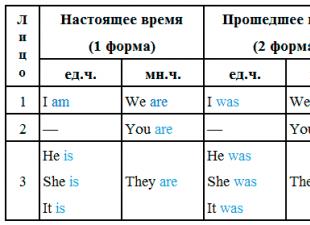Tutoriali i sotëm ka të bëjë me atë se si të përdorni një lexues RFID me Arduino për të krijuar një sistem të thjeshtë mbylljeje, në terma të thjeshtë- Kyçja RFID.
RFID (Eng. Radio Frequency Identification, radiofrequency identification) është një metodë e identifikimit automatik të objekteve në të cilën të dhënat e ruajtura në të ashtuquajturit transponderë, ose etiketa RFID, lexohen ose shkruhen duke përdorur sinjale radio. Çdo sistem RFID përbëhet nga një lexues (lexues, lexues ose pyetës) dhe një transponder (i njohur ndryshe si etiketa RFID, ndonjëherë përdoret edhe termi etiketë RFID).
Tutoriali do të përdorë një etiketë RFID me një Arduino. Pajisja lexon identifikuesin unik (UID) të çdo etikete RFID që vendosim pranë lexuesit dhe e shfaq atë në ekranin OLED. Nëse UID-i i etiketës është i barabartë me vlerën e paracaktuar që ruhet në memorien Arduino, atëherë do të shohim mesazhin "Unlocked" në ekran. Nëse identifikuesi unik nuk është i barabartë me vlerën e paracaktuar, mesazhi "E zhbllokuar" nuk do të shfaqet - shihni foton më poshtë.
Kalaja është e mbyllur
Kalaja është e hapur


Detajet e nevojshme për të krijuar këtë projekt:
- Lexuesi RFID RC522
- Ekran OLED
- Tabela e bukës
- telat
Detaje shtese:
- Bateria (powerbank)
Kostoja totale e komponentëve të projektit ishte afërsisht 15 dollarë.
Hapi 2: Lexuesi RFID RC522

Çdo etiketë RFID ka një çip të vogël (kartë e bardhë në foto). Nëse drejtoni një elektrik dore në këtë kartë RFID, mund të shihni një çip të vogël dhe një spirale që e rrethon atë. Ky çip nuk ka një bateri për të gjeneruar energji. Ai merr energji nga lexuesi me valë duke përdorur këtë spirale të madhe. Është e mundur të lexoni një kartë RFID si kjo deri në 20 mm larg.
I njëjti çip ekziston në etiketat e çelësave RFID.
Çdo etiketë RFID ka një numër unik që e identifikon atë. Ky është UID që shfaqet në ekranin OLED. Me përjashtim të këtij UID, çdo etiketë mund të ruajë të dhëna. Kjo lloj karte mund të ruajë deri në 1000 të dhëna. Impresionuese, apo jo? Kjo veçori nuk do të përdoret sot. Sot, gjithçka që është me interes është identifikimi i një karte të caktuar nga UID e saj. Lexuesi RFID dhe këto dy karta RFID kushtojnë rreth 4 dollarë.
Hapi 3 Ekrani OLED

Tutoriali përdor një monitor OLED 0,96" 128x64 I2C.
Ky është një ekran shumë i mirë për t'u përdorur me Arduino. Është një ekran OLED dhe kjo do të thotë se ka konsum të ulët të energjisë. Konsumi i energjisë i këtij ekrani është rreth 10-20 mA dhe varet nga numri i pikselëve.
Ekrani ka një rezolucion prej 128 me 64 piksele dhe ka përmasa të vogla. Ekzistojnë dy opsione të shfaqjes. Njëra është pikturë njëngjyrëshe dhe tjetra, si ajo e përdorur në tutorial, mund të shfaqë dy ngjyra: të verdhë dhe blu. Pjesa e sipërme e ekranit mund të jetë vetëm e verdhë dhe e poshtme blu.

Ky ekran OLED është shumë i ndritshëm dhe ka një bibliotekë të shkëlqyer dhe shumë të bukur që Adafruit ka zhvilluar për këtë ekran. Përveç kësaj, ekrani përdor një ndërfaqe I2C, kështu që lidhja me Arduino është jashtëzakonisht e lehtë.
Duhet të lidhni vetëm dy tela përveç Vcc dhe GND. Nëse jeni i ri në Arduino dhe dëshironi të përdorni një ekran të lirë dhe të thjeshtë në projektin tuaj, filloni këtu.
Hapi 4: Vendosja e të gjitha pjesëve së bashku




Komunikimi me bordin Arduino Uno është shumë i thjeshtë. Së pari, lidhni energjinë me lexuesin dhe ekranin.
Kini kujdes, lexuesi RFID duhet të lidhet me daljen 3.3 V nga Arduino Uno ose do të dëmtohet.
Meqenëse ekrani mund të funksionojë edhe në 3.3 V, ne e lidhim VCC-në nga të dy modulet me hekurudhën pozitive të tabelës së bukës. Ky hekurudhë më pas lidhet me daljen 3.3 V nga Arduino Uno. Më pas i lidhim të dy bazat (GND) me autobusin e tokëzimit të tabelës së bukës. Më pas lidhim autobusin GND të tabelës së bukës me Arduino GND.
Ekrani OLED → Arduino
SCL → Pin analog 5
SDA → Pini analog 4
Lexuesi RFID → Arduino
RST → Pin dixhital 9
IRQ → Nuk është i lidhur
MISO → Pin dixhital 12
MOSI → Pin dixhital 11
SCK → Pin dixhital 13
SDA → Pin dixhital 10
Moduli i lexuesit RFID përdor ndërfaqen SPI për të komunikuar me Arduino. Pra, ne do të përdorim kunjat SPI të harduerit Arduino UNO.
Pini RST shkon në pinin dixhital 9. Pini IRQ mbetet i shkëputur. Pini MISO shkon te kunja dixhitale 12. Pini MOSI shkon te kunja dixhitale 11. Pini SCK shkon te kunja dixhitale 13 dhe në fund kunja SDA shkon te kunja dixhitale 10. Kjo është ajo.
Lidhur lexues RFID. Tani duhet të lidhim ekranin OLED me Arduino duke përdorur ndërfaqen I2C. Pra, kunja SCL në ekran shkon në pinin analog 5 dhe SDA në ekran në pinin analog 4. Nëse tani e ndezim projektin dhe vendosim kartën RFID pranë lexuesit, mund të shohim që projekti po funksionon mirë.
Hapi 5: Kodi i projektit
Në mënyrë që kodi i projektit të kompilohet, duhet të përfshijmë disa biblioteka. Para së gjithash, na duhet biblioteka MFRC522 Rfid.
Për ta instaluar, shkoni te Skica -> Përfshi bibliotekat -> Menaxho bibliotekat(Menaxhimi i bibliotekave). Gjeni MFRC522 dhe instaloni atë.
Ne gjithashtu kemi nevojë për bibliotekën Adafruit SSD1306 dhe bibliotekën Adafruit GFX për shfaqje.
Instaloni të dy bibliotekat. Biblioteka Adafruit SSD1306 ka nevojë për një modifikim të vogël. Shkoni te dosja Arduino -> Bibliotekat, hapni dosjen Adafruit SSD1306 dhe modifikoni bibliotekën Adafruit_SSD1306.h. Komentoni rreshtin 70 dhe anuloni rreshtin 69 sepse Ekrani ka një rezolucion prej 128x64.
Së pari, ne deklarojmë vlerën e etiketës RFID që Arduino duhet të njohë. Ky është një grup numrash të plotë:
kodi int = (69,141,8,136); // UID
Më pas inicializojmë lexuesin RFID dhe shfaqim:
Rfid.PCD_Init(); display.begin(SSD1306_SWITCHCAPVCC, 0x3C);
Pas kësaj, në funksionin e ciklit, ne kontrollojmë etiketën në lexues çdo 100 ms.
Nëse lexuesi ka një etiketë, ne lexojmë UID-in e tij dhe e printojmë atë në ekran. Më pas krahasojmë UID-në e etiketës që sapo lexuam me vlerën e ruajtur në variablin e kodit. Nëse vlerat janë të njëjta, ne shfaqim mesazhin UNLOCK, përndryshe nuk do ta shfaqim këtë mesazh.
If(match) ( Serial.println("\nE njoh këtë kartë!"); printUnlockMessage(); )else ( Serial.println("\nKartë e panjohur"); )
Sigurisht, mund ta ndryshoni këtë kod për të ruajtur më shumë se 1 vlerë UID në mënyrë që projekti të njohë më shumë etiketa RFID. Ky është vetëm një shembull.
Kodi i projektit:
#përfshi Siç mund ta shihni nga mësimi - për pak para mund të shtoni një lexues RFID në projektet tuaja. Mund të krijoni lehtësisht një sistem sigurie me këtë lexues ose të krijoni projekte më interesante, për shembull, në mënyrë që të dhënat nga një disk USB të lexohen vetëm pas shkyçjes. Po rishikoja Spider-Man-in e mahnitshëm ditën tjetër dhe në një skenë Peter Parker hap dhe mbyll derën nga laptopi i tij nga distanca. Sapo e pashë këtë, kuptova menjëherë se më duhej një bravë e tillë elektronike në derën e përparme. Pas një përleshjeje të vogël, mblodha një model pune të një bllokimi inteligjent. Në këtë artikull do t'ju tregoj se si e kam mbledhur atë. Për të montuar një bllokues elektronik në Arduino, do t'ju nevojiten materialet e mëposhtme: Elektronikë: Komponentët: Instrumentet: Ideja është që unë mund ta hap ose mbyll derën pa çelës dhe pa shkuar as tek ajo. Por kjo është vetëm ideja bazë, sepse mund të shtoni një sensor trokitjeje për të reaguar ndaj një trokitjeje të veçantë, ose mund të shtoni një sistem të njohjes së zërit! Një levë servo e lidhur me bulonën do të mbyllet (0°) dhe do të hapë (60°) bulonën duke përdorur komandat e marra nëpërmjet modulit Bluetooth. Le të lidhim fillimisht servo-në me tabelën Arduino (dua të vërej se megjithëse jam duke përdorur një tabelë Arduino Nano, pika e hyrjes është saktësisht e njëjtë në tabelën Uno). Unë ju këshilloj të provoni servo përpara se të vazhdoni me montimin. Për ta bërë këtë, në programin Arduino IDE, zgjidhni Sweep në shembujt. Pasi të sigurohemi që servo është duke punuar, ne mund të lidhim modulin Bluetooth. Ju duhet të lidhni pinin rx të modulit Bluetooth me pinin tx të Arduino dhe pinin tx të modulit me pinin rx të Arduino. Por mos e bëni akoma! Pasi të bashkohen këto lidhje, nuk do të mund të ngarkoni asnjë kod në Arduino, kështu që së pari ngarkoni të gjitha kodet tuaja dhe vetëm më pas bashkoni lidhjet. Këtu është diagrami i lidhjes së modulit dhe mikrokontrolluesit: Nëse shpjegimi nuk është i qartë për ju, ndiqni diagramin e lidhjes së ofruar. Tani që kemi të gjitha pjesët e punës, le të sigurohemi që servo mund të lëvizë shulën. Përpara se të instaloja shulën në derë, vendosa një mostër provë për t'u siguruar që servo ishte mjaft e fortë. Në fillim m'u duk se shërbimi im ishte i dobët dhe i shtova një pikë vaj shulës, pas kësaj gjithçka funksionoi mirë. Është shumë e rëndësishme që mekanizmi të rrëshqasë mirë, përndryshe rrezikoni të mbylleni në dhomën tuaj. Vendosa të vendos vetëm kontrolluesin dhe modulin Bluetooth në kuti dhe ta lë servon jashtë. Për ta bërë këtë, në një copë kartoni, gjurmoni skicën e tabelës Arduino Nano dhe shtoni 1 cm hapësirë rreth perimetrit dhe prerë atë. Pas kësaj, ne presim edhe pesë anët e tjera të trupit. Në murin e përparmë, do t'ju duhet të bëni një vrimë për kordonin e rrymës së kontrolluesit. Dimensionet e anëve të kasës: Për të kontrolluar kontrolluesin, ju nevojitet një vegël Android ose Windows me Bluetooth të integruar. Nuk pata mundësinë të testoja aplikacionin në pajisjet e Apple, mbase do të nevojiten disa drejtues. Jam i sigurt që disa prej jush kanë mundësinë ta kontrollojnë atë. Për Android, shkarkoni aplikacionin Bluetooth Terminal, për Windows, shkarkoni TeraTerm. Më pas duhet të lidhni modulin me smartfonin tuaj, emri duhet të jetë linvor, fjalëkalimi duhet të jetë 0000 ose 1234. Pasi të jetë vendosur çiftimi, hapni aplikacionin e instaluar, futni opsionet dhe zgjidhni "Krijoni lidhje (të pasigurta)". Smartfoni juaj tani është monitori serial Arduino, që do të thotë se mund të komunikoni me kontrolluesin. Nëse futni 0, dera do të mbyllet dhe në ekranin e smartfonit do të shfaqet mesazhi "Dera e mbyllur". Së pari ju duhet të lidhni servo me shul. Për ta bërë këtë, pritni prizat nga vrimat e montimit të strehës së makinës. Nëse vendosim një servo, vrimat e montimit duhet të jenë të barabarta me shulën. Pastaj duhet të vendosni levën e servo në folenë e shulës, ku ishte doreza e shulës. Kontrolloni se si lëviz bllokimi në kasë. Nëse gjithçka është në rregull, rregulloni levën e servo me zam. Tani ju duhet të shponi vrima pilot në derë për vidhat. Për ta bërë këtë, lidhni shulën në derë dhe shënoni vrimat për vidhat në fletën e derës me një laps. Hapni vrima për vidhat afërsisht 2,5 cm të thella në vendet e shënuara, lidhni shulën dhe fiksoni atë me vida. Kontrolloni sërish servo. Për të përfunduar pajisjen, do t'ju duhet një furnizim me energji elektrike, një kabllo dhe një prizë mini USB për t'u lidhur me Arduino. #përfshi Servo myservo; int pos = 0; int gjendje; int flag=0; setup void() ( myservo.attach (9); Serial.begin (9600); myservo.write (60); vonesë (1000); ) void loop() ( if(Serial.available() > 0) (gjendja = Serial.read(); flag=0; ) // nëse gjendja është "0", motori DC do të fiket nëse (gjendja == "0") ( myservo.write (8); vonesë (1000); Serial. println ("Dera e kyçur"); ) tjetër nëse (gjendja == "1") ( myservo.write (55); vonesë (1000); Serial.println ("Dera e zhbllokuar"); ) ) Shijoni kyçjen tuaj të telekomandës dhe mos harroni të mbyllni "aksidentalisht" miqtë tuaj në dhomë. Pasi gërmova tregjet kineze të pleshtave dhe ebay, nuk gjeta asgjë të lirë dhe pak a shumë serioze dhe vendosa ta bëja vetë. Do të bëj një rezervim menjëherë që platforma Arduino u zgjodh për thjeshtësinë e saj, pasi nuk kishte fare përvojë të komunikimit me mikrokontrolluesit. Total: 33,5 dollarë dhe 350 rubla. Jo aq pak, thoni ju, dhe patjetër do të keni të drejtë, por duhet të paguani për kënaqësinë! Dhe është gjithmonë mirë të mbledhësh diçka me duart e tua. Për më tepër, dizajni mund të ulet shumë në çmim nëse përdorni një MK të zhveshur pa një Arduino. Video e procesit të funksionimit të pajisjes: Pasi gërmova tregjet kineze të pleshtave dhe ebay, nuk gjeta asgjë të lirë dhe pak a shumë serioze dhe vendosa ta bëja vetë. Do të bëj një rezervim menjëherë që platforma Arduino u zgjodh për thjeshtësinë e saj, pasi nuk kishte fare përvojë të komunikimit me mikrokontrolluesit. Total: 33,5 dollarë dhe 350 rubla. Jo aq pak, thoni ju, dhe patjetër do të keni të drejtë, por duhet të paguani për kënaqësinë! Dhe është gjithmonë mirë të mbledhësh diçka me duart e tua. Për më tepër, dizajni mund të ulet shumë në çmim nëse përdorni një MK të zhveshur pa një Arduino. Video e procesit të funksionimit të pajisjes: Në këtë artikull do t'ju tregoj se si të bëni një bllokim kombinimi nga arduino. Për ta bërë këtë, na duhen LED të kuqe dhe jeshile, një sinjalizues, një arduino nano, një ekran LCD me një konvertues I2C, një servo drive dhe një tastierë matricë 4x4. Kur të ndizet, ekrani do të shkruajë "Fut kodin". LED i kuq do të ndizet, dhe ngjyra e gjelbër fiket, servo do të vendoset në 0°. Kur futen numrat, * do të ndizet në ekran. Nëse kodi është futur gabimisht, në ekran do të shfaqet "Fut kodin". Nëse kodi është i saktë, do të dëgjohet një bip, servo do të kthehet 180°, ekrani do të lexojë "Open". LED jeshil do të ndizet, dhe e kuqja do të fiket. Pas 3 sekondash, servo do të kthehet në pozicioni fillestar, LED i kuq do të ndizet dhe LED i gjelbër do të fiket, ekrani do të shkruajë "Mbyll". atëherë ekrani do të shkruajë "Fut kodin". Tani për skemën. Së pari, ne lidhim arduinon me tela në tabelën e bukës (kontaktet e fuqisë). Pastaj lidhim një tastierë matricë me kontaktet D9 - D2. Pastaj servo. E lidhim me pinin 10. LED i kuq në pinin 11. E gjelbër - në pin 12. Buzzer - në pin 13. Tani ngarkoni skicën. #përfshi Kjo eshte e gjitha. Shijo bllokimin e kodit! Arduino Nano 3.0 220 ohm AL102G AL307GHapi 6: Rezultati përfundimtar


Hapi 1: Lista e materialeve





Hapi 2: Si funksionon bllokimi
Hapi 3: Diagrami i instalimeve elektrike


Hapi 4: Test

Hapi 5: Mbyllja për komponentët elektrikë



Hapi 6: Aplikimi

Nëse futni 1, do të shihni derën të hapur dhe mesazhi "Dera e hapur" do të shfaqet në ekran.
Në Windows, procesi është i njëjtë, përveç që duhet të instaloni aplikacionin TeraTerm.Hapi 7: Montoni bulonën


Hapi 8: Ushqyerja


Lidheni terminalin tokësor të furnizimit me energji elektrike me terminalin tokësor të portës mini usb, lidhni telin e kuq me telin e kuq të portës mini usb, më pas kaloni telin nga kyçi në menteshën e derës dhe prej andej në prizë .Hapi 9: Kodi

Hapi 10: Përfundoi Bllokimi Arduino

Ideja
Në derë, në pjesën e jashtme të derës, duhet të ketë një tastierë në të cilën futet fjalëkalimi, dhe pjesa tjetër e strukturës është e fiksuar nga brenda. Një çelës kallami përdoret për të kontrolluar mbylljen e plotë të derës. Duke u larguar nga zyra, një person shtyp "*" në tastierë dhe, pa pritur që dera të mbyllet, dera më afër shkon në punë, kur dera mbyllet plotësisht, çelësi i kallamit do të mbyllet dhe do të mbyllet kyçi. Dera hapet duke futur një fjalëkalim 4-shifror dhe duke shtypur "#". Aksesorë
Arduino UNO = 18 dollarë
Arduino protoshield + breadboard = 6 dollarë
L293D = 1 dollarë
Pakoja e telave 30 copë për bredboard = 4 dollarë
2 priza RJ45 = 4 dollarë
2 priza RJ45 = 0,5 dollarë
Aktivizuesi i bllokimit qendror = 250 rubla.
Ndërprerës kallami = griset pa pagesë nga dritarja e vjetër.
Espagnolet metalike përmasa gjigante = falas
Këllëf nga një shpërndarës i vjetër D-LINK prej hekuri 1,5 mm = i lirë
Furnizimi me energji elektrike nga i njëjti shpërndarës D-LINK për 12 dhe 5v = gjithashtu falas
Një tufë vida dhe arra për bashkimin e të gjitha këtyre gjërave në kasë = 100 rubla.
Paneli i kontrollit nga sistemi i alarmit të sigurisë = pa pagesë. Përgatitja e montimit
Do të doja të them disa fjalë në lidhje me blerjen e një elementi kryesor të modelit të aktivizuesit. Në një dyqan automobilistik lokal, m'u ofruan dy lloje aktivizuesish: "me dy tela dhe me pesë". Sipas shitëses, ato ishin saktësisht të njëjta dhe ndryshimi në numrin e telave nuk do të thoshte absolutisht asgjë. Megjithatë, siç doli më vonë, kjo nuk është kështu! Zgjodha një pajisje me dy tela, ajo mundësohej nga 12v. Dizajni me pesë tela përmban çelësa kufizues për të kontrolluar lëvizjen e levës. E kuptova që e bleva të gabuarin vetëm kur e shkëputa dhe ishte tepër vonë për ta ndryshuar. Goditja e levës doli të ishte shumë e shkurtër për të shtyrë siç duhet shulën, prandaj, ishte e nevojshme ta modifikoni pak, domethënë të hiqnin dy rondele gome që shkurtojnë goditjen e levës së aktivizuesit. Për ta bërë këtë, trupi duhej të sharrohej së bashku me një sharrë hekuri të zakonshme, sepse rondele e dytë ishte brenda. Shiriti blu për ne, si gjithmonë, na ndihmoi më vonë kur e montonim përsëri.
Për të kontrolluar motorin e aktivizuesit, u përdor drejtuesi i motorit L293D, i cili mund të përballojë një ngarkesë maksimale deri në 1200 mA, në rastin tonë, kur motori i aktivizuesit u ndal, ngarkesa e pikut u rrit në vetëm 600 mA.
Kontaktet nga tastiera, altoparlanti dhe dy LED u hoqën nga paneli i kontrollit nga alarmi i sigurisë. Telekomanda dhe pajisja kryesore supozohej të lidheshin duke përdorur një çift të përdredhur dhe lidhës RJ45 Programimi.
Pra, pasi nuk kam pasur ndonjë përvojë me programimin Arduino deri më tani. Përfitova nga zhvillimet dhe artikujt e njerëzve të tjerë nga faqja e internetit arduino.cc. Kush kujdeset, mund ta shikojë këtë kod të shëmtuar :) Foto dhe video

Arduino dhe aktivizues 
Furnizimi me energji elektrike
Tastierë
Espagnolette (e lidhur me aktivizuesin me një gjilpërë metalike dhe mbi të cilën vendoset tkurrja e nxehtësisë për bukuri)Ideja
Në derë, në pjesën e jashtme të derës, duhet të ketë një tastierë në të cilën futet fjalëkalimi, dhe pjesa tjetër e strukturës është e fiksuar nga brenda. Një çelës kallami përdoret për të kontrolluar mbylljen e plotë të derës. Duke u larguar nga zyra, një person shtyp "*" në tastierë dhe, pa pritur që dera të mbyllet, dera më afër shkon në punë, kur dera mbyllet plotësisht, çelësi i kallamit do të mbyllet dhe do të mbyllet kyçi. Dera hapet duke futur një fjalëkalim 4-shifror dhe duke shtypur "#". Aksesorë
Arduino UNO = 18 dollarë
Arduino protoshield + breadboard = 6 dollarë
L293D = 1 dollarë
Pakoja e telave 30 copë për bredboard = 4 dollarë
2 priza RJ45 = 4 dollarë
2 priza RJ45 = 0,5 dollarë
aktivizues mbyllje qendrore= 250 rubla.
Ndërprerës kallami = griset pa pagesë nga dritarja e vjetër.
Shul metalik madhësi gjigante= falas
Këllëf nga një shpërndarës i vjetër D-LINK prej hekuri 1,5 mm = i lirë
Furnizimi me energji elektrike nga i njëjti shpërndarës D-LINK për 12 dhe 5v = gjithashtu falas
Një tufë vida dhe arra për bashkimin e të gjitha këtyre gjërave në kasë = 100 rubla.
Paneli i kontrollit nga alarm hajduti= falas. Përgatitja e montimit
Do të doja të them disa fjalë në lidhje me blerjen e një elementi kryesor të modelit të aktivizuesit. Në një dyqan automobilistik lokal, m'u ofruan dy lloje aktivizuesish: "me dy tela dhe me pesë". Sipas shitëses, ato ishin saktësisht të njëjta dhe ndryshimi në numrin e telave nuk do të thoshte absolutisht asgjë. Megjithatë, siç doli më vonë, kjo nuk është kështu! Zgjodha një pajisje me dy tela, ajo mundësohej nga 12v. Dizajni me pesë tela përmban çelësa kufizues për të kontrolluar lëvizjen e levës. E kuptova që e bleva të gabuarin vetëm kur e shkëputa dhe ishte tepër vonë për ta ndryshuar. Goditja e levës doli të ishte shumë e shkurtër për të shtyrë siç duhet shulën, prandaj, ishte e nevojshme ta modifikoni pak, domethënë të hiqnin dy rondele gome që shkurtojnë goditjen e levës së aktivizuesit. Për ta bërë këtë, trupi duhej të sharrohej së bashku me një sharrë hekuri të zakonshme, sepse rondele e dytë ishte brenda. Shiriti blu për ne, si gjithmonë, na ndihmoi më vonë kur e montonim përsëri.
Për të kontrolluar motorin e aktivizuesit, u përdor drejtuesi i motorit L293D, i cili mund të përballojë një ngarkesë maksimale deri në 1200 mA, në rastin tonë, kur motori i aktivizuesit u ndal, ngarkesa e pikut u rrit në vetëm 600 mA.
Kontaktet nga tastiera, altoparlanti dhe dy LED u hoqën nga paneli i kontrollit nga alarmi i sigurisë. Telekomanda dhe pajisja kryesore supozohej të lidheshin duke përdorur një çift të përdredhur dhe lidhës RJ45 Programimi.
Pra, pasi nuk kam pasur ndonjë përvojë me programimin Arduino deri më tani. Përfitova nga zhvillimet dhe artikujt e njerëzve të tjerë nga faqja e internetit arduino.cc. Kush kujdeset, mund ta shikojë këtë kod të shëmtuar :) Foto dhe video

Arduino dhe aktivizues 
Furnizimi me energji elektrike
Tastierë
Espagnolette (e lidhur me aktivizuesin me një gjilpërë metalike dhe mbi të cilën vendoset tkurrja e nxehtësisë për bukuri)











Lista e elementeve të radios
Emërtimi
Lloji
Emërtimi
sasi
shënim Rezultati blloku im i shënimeve
E1
Pllaka Arduino 1
5 V
Në bllokun e shënimeve
E8, E9
Rezistencë 2
smd
Në bllokun e shënimeve
E6
Diodë që lëshon dritë 1
E kuqe
Në bllokun e shënimeve
E7
Diodë që lëshon dritë 1
E gjelbër
Në bllokun e shënimeve
E3
Ekran LCD Me ndërfaqe I2C 1
Drita e pasme e gjelbër
Në bllokun e shënimeve
E5
Servo SG90 1
180 gradë
Në bllokun e shënimeve
E2
Buzzer 5 V 1
Bu
Në bllokun e shënimeve
E4
Tastierë 4x4 1
matricë
Në bllokun e shënimeve
Jo
Breadboard 640 pikë 1
pa saldim
 budivel.ru Rreth izolimit dhe ngrohjes së shtëpisë.
budivel.ru Rreth izolimit dhe ngrohjes së shtëpisë.